Süre SSD sürücüler, geleneksel HDD'lerden daha yüksek okuma hızları sunar, ancak depolama kapasitesi açısından hala geridedirler. SSD'lerin fiyatı daha yüksek olsa da, aşağıdaki gibi bulut depolama platformlarının mevcudiyeti onedrive or Google Drive birden çok terabayt alana sahip depolama birimlerine sahip olmayı gereksiz hale getirdi.
SSD'lerin önceki modellere göre çok daha uzun ömürleri olmasına rağmen, yaşam döngüleri yine de HDD'lerden daha kısadır. SSD'nizin ömrünü en üst düzeye çıkarmak ve performansını artırmak istiyorsanız, takip edebileceğiniz bazı ipuçlarını burada bulabilirsiniz.

Başlangıçta gereksiz uygulamaları kaldırın
Yüksek okuma hızlarına sahip SSD'lerin piyasaya sürülmesi, birçok kullanıcının bilgisayarlarını açtıklarında otomatik olarak başlayacak şekilde yapılandırılmış uygulama sayısını gözden kaçırmalarına neden oldu. Bu uygulamaları devre dışı bırakmak yalnızca arka plan uygulamaları tarafından kullanılan belleği boşaltmakla kalmaz, aynı zamanda PC'nin kullanıma hazır olması için gereken süreyi azaltır.
Başlangıç uygulamalarını incelemek ve kaldırmak için Görev Yöneticisi'ne (Ctrl + Shift + Esc) erişin ve bilgisayarla başlayacak şekilde ayarlanmış tüm uygulamaları listeleyen Başlangıç sekmesine tıklayın. Bunları devre dışı bırakmak için uygulamayı seçin ve Devre Dışı Bırak düğmesine tıklayın.
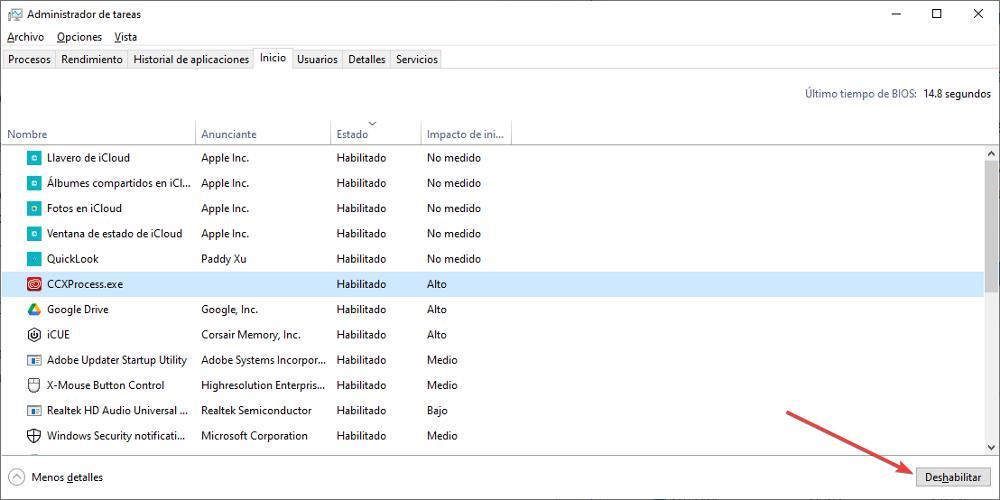
Büyük dosyaları saklamaktan kaçının
Filmler gibi büyük dosyaları bir SSD sürücüsünde depolamak, uzun okuma ve yazma işlemlerine neden olabilir ve bu da sonuçta sürücünün ömrünü kısaltabilir. Ancak bu, bu tür içeriği bilgisayarımızda depolayamayacağımız anlamına gelmez. Büyük dosyaları depolamak ve indirmek için bir SSD kullanılması önerilmez. Bunun yerine, harici bir sabit sürücü veya bu amaç için tasarlanmış bir HDD birimi kullanmak daha iyidir. Bu şekilde, SSD'nizi sağlıklı tutabilir ve ömrünü uzatabilirsiniz.
Hızlı başlatmayı etkinleştir
Windows 10, Windows 11 gibi, bilgisayarınızı çok daha hızlı başlatmanızı sağlayan bir özellik içerir; bu, bilgisayarınızın çalışmaya hazır olma süresini önemli ölçüde azaltmak için tasarlanmış bir özelliktir. adı verilen bu seçenek Hızlı Başlangıç , Denetim Masası > Güç Seçenekleri altında bulunur. Başlatma/kapatma düğmelerinin davranışını seçin .
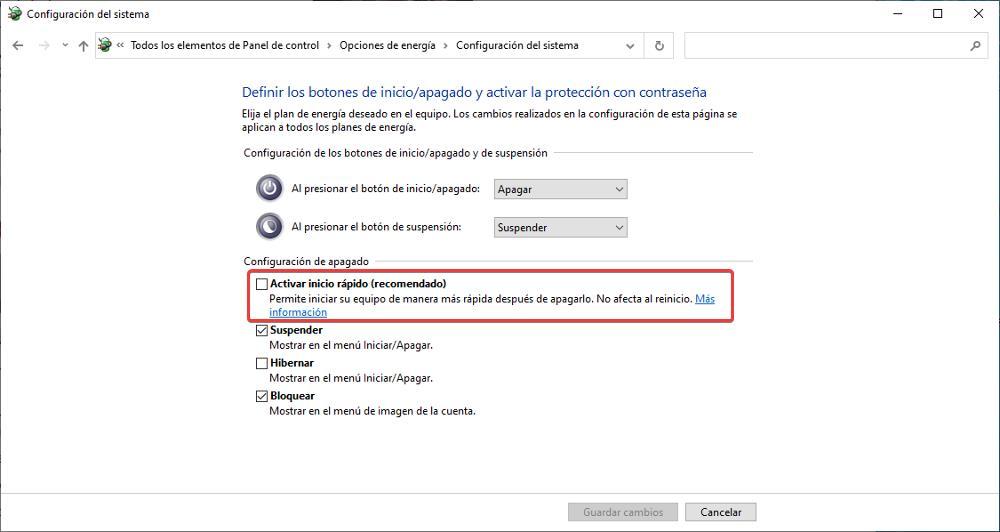
Sürücüyü birleştirmeyin
Bu doğru! Birleştirme, SSD'ler için gerekli değildir ve hatta sürücünün kullanım ömrüne zarar verebilir. Kullanıcılar, birleştirmek yerine, sürücüyü gereksiz dosyalardan arındırmak ve düzenli virüs taramaları yapmak gibi diğer bakım görevlerine odaklanmalıdır. Windows 10 ve 11, SSD'leri otomatik olarak optimize etmek ve bakımını yapmak için tasarlanmıştır, bu nedenle kullanıcıların disklerinin performansını korumak için herhangi bir özel işlem yapmasına gerek yoktur.
Tüm Windows güncellemelerini yükleyin
Aslında, Windows güncellemelerini yüklemek, bilgisayarınızın güvenliğini ve performansını korumak için çok önemlidir. Microsoft güvenlik açıklarını ve hataları ele almanın yanı sıra yeni özellikler ve iyileştirmeler sunmak için düzenli olarak güncellemeler yayınlar. Bu güncellemeleri yüklememek, bilgisayarınızı potansiyel siber saldırılara karşı savunmasız bırakır ve ayrıca zaman içinde performansın düşmesine neden olabilir. Bilgisayarınızın güncellemeleri otomatik olarak indirip kuracak veya güncellemeleri düzenli olarak kontrol edip manuel olarak kuracak şekilde ayarlandığından emin olmanız önemlidir.
Bunun bir örneği, Microsoft'un 2021'in sonunda SSD sürücülerle ilgili bir sorunu çözmek için yayınladığı ve yalnızca bu tür sürücüleri etkileyen performans sorunlarını çözen güncellemede bulunuyor. Bu güncellemenin numarası KB5007262, eğer yüklememişsek yapabileceğimiz bir güncelleme Microsoft web sitesinden ilgili yamayı indirerek.
